Cómo compartir pestañas y colaborar en tiempo real con Safari en macOS Ventura
Apple ha expandido la función de colaboración en tiempo real también a Safari.
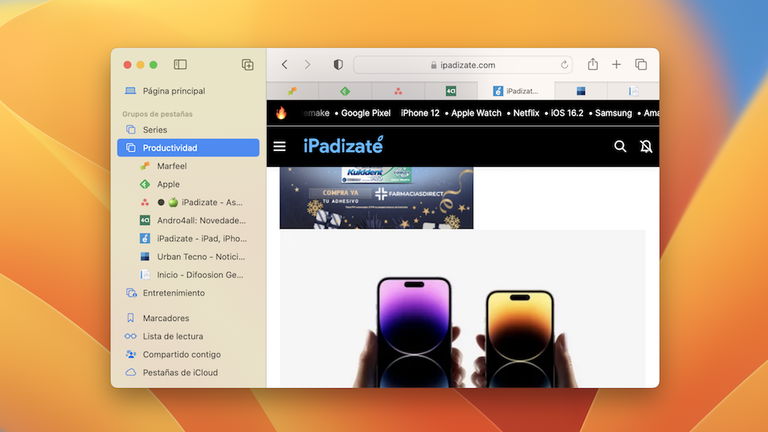
Safari es un fantástico compañero de viaje en la navegación de contenidos web tanto en iPhone como en iPad, Mac y otros dispositivos compatibles. A lo largo de los últimos años, Apple ha ido implementando cada vez más y más funciones en su navegador, hasta convertirlo en una utilidad prácticamente perfecta.
A día de hoy, Safari nos permite realizar todo tipo de funciones que, antaño, resultaban imposibles. El navegador web de Apple nos permite bloquear páginas web, personalizar su fondo de pantalla, sincronizar contenidos con otros dispositivos, usar bloqueadores de publicidad y la funcionalidad de la que vamos a hablar hoy: compartir grupos de pestañas.
Así es, Apple ha expandido su función de colaboración en tiempo real a Pages, Keynote, Numbers y Safari para que los usuarios de iPhone, iPad y Mac puedan compartir contenidos con otros de una manera más eficiente, útil y divertida.
A continuación, todo lo que necesitas saber para compartir pestañas con otros usuarios en Safari.
Cómo crear un grupo de pestañas
Antes de comenzar con el proceso para compartir pestañas en Safari vamos con lo básico, crear un grupo de pestañas. Es bastante sencillo y no necesitas poseer ningún tipo de conocimiento de alto nivel para conseguirlo.
Un grupo de pestañas te permitirá abrir múltiples páginas web en un conjunto que estará disponible siempre que lo necesites.
1. Abre Safari en tu Mac.
2. Selecciona Archivo > Nuevo grupo de pestañas vacío.
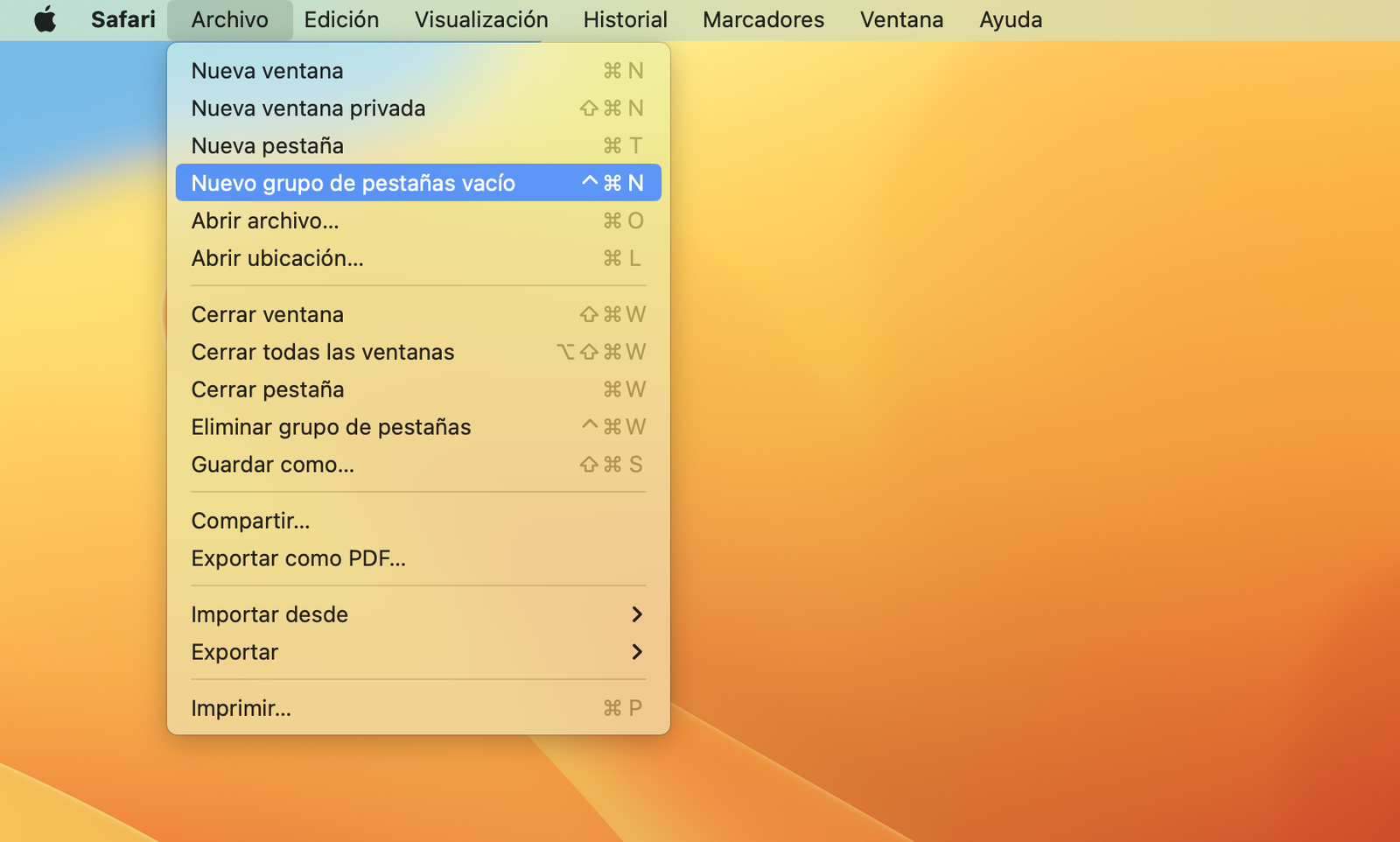
Menú de acciones de Archivo de Safari en macOS Ventura
También puedes optar por la opción "Nuevo grupo de pestañas con esta pestaña" y mover pestañas al grupo haciendo clic con el botón derecho sobre una pestaña y pulsando la opción "Mover al grupo de pestañas".
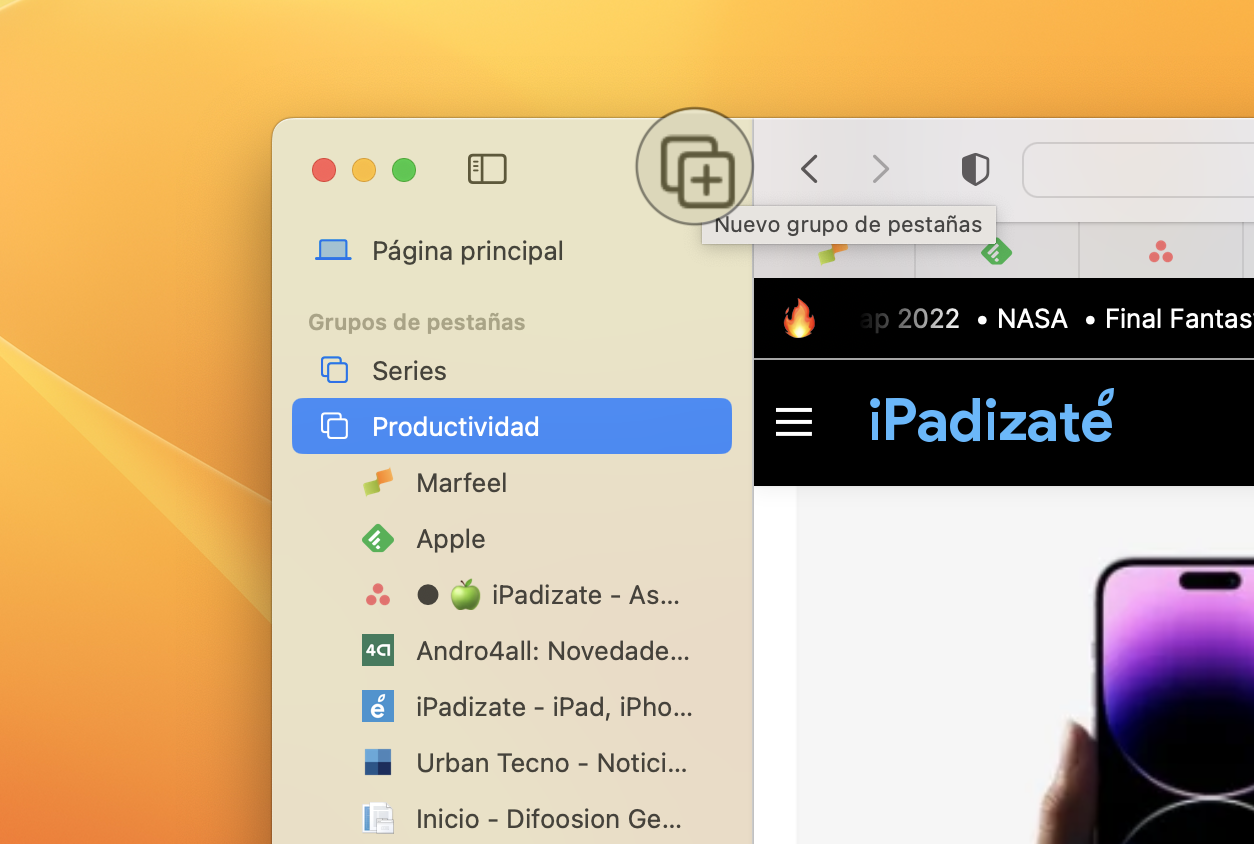
Acceso directo a grupos de pestañas
Adicionalmente, Safari para Mac ha implementado un botón específico para la creación de grupos de pestañas (véase la imagen).
Cómo compartir un grupo de pestañas rápidamente
Existe una pequeña función que te va a encantar y que te va a permitir compartir múltiples direcciones URL con otros usuarios o en otras aplicaciones que necesites.
Sigue estos pasos para compartir grupos de pestañas en Safari con macOS Ventura:
1. Abre Safari en tu Mac.
2. Presiona sobre el botón del menú lateral.
3. Pulsa el botón (...) de un grupo de pestañas.
4. Finalmente selecciona la opción "Copiar enlaces".
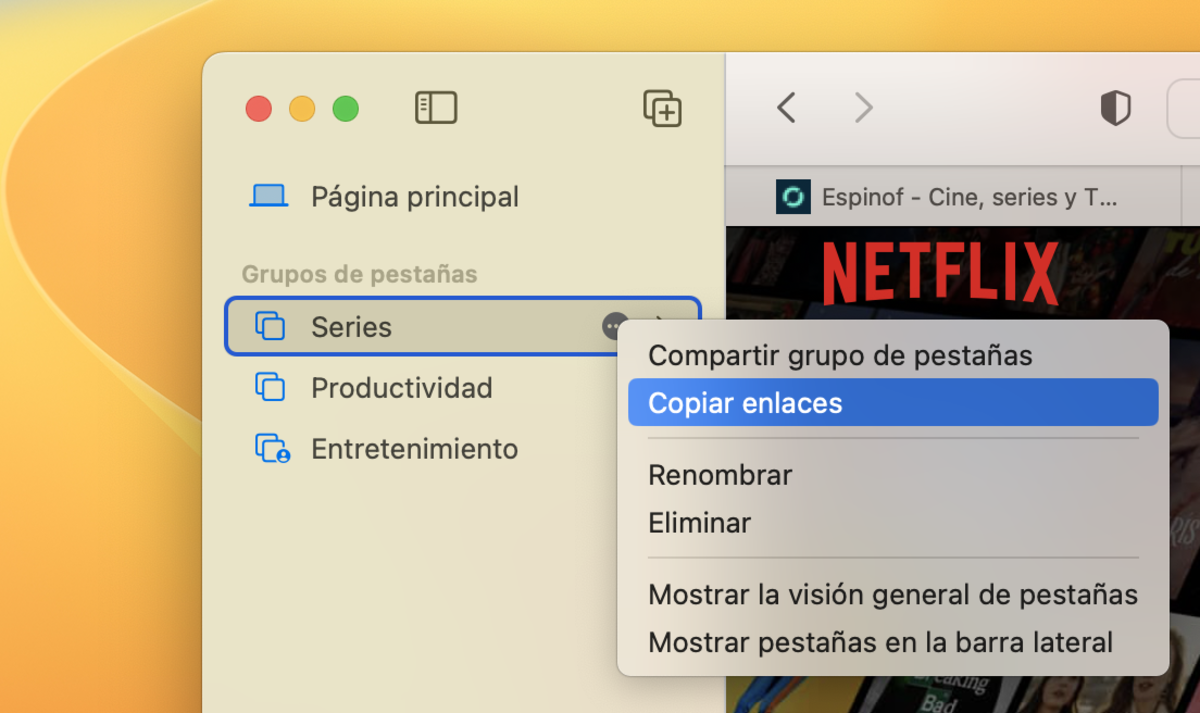
Compartir grupos de pestañas es muy fácil con macOS Ventura
Esta opción copia un párrafo con el titular "Compartir" y con una serie de enlaces a todas las páginas web de tu grupo de pestañas. Es muy útil para enviar un correo, adjuntar anotaciones en Notas o simplemente para enviar a un contacto a través de Mensajes.
Cómo colaborar en tiempo real con los grupos de pestañas de Safari
Mientras que crear un grupo de pestañas sincroniza todos los datos de tus páginas web en todos tus dispositivos del ecosistema Apple, compartir un grupo de pestañas en tiempo real te permite hacerlo con otros usuarios.
Por tanto, se convierte en una función especialmente útil para mejorar la productividad en el trabajo, trabajar en proyectos, planificar tus viajes de vacaciones y un largo etcétera.
Estos son los pasos a seguir para compartir un grupo de pestañas con otros usuarios vía Safari:
1. Abre Safari en tu Mac.
2. Presiona el botón del menú lateral.
3. Haz clic sobre el botón (...) de un grupo de pestañas.
4. Selecciona la opción "Compartir grupo de pestañas".
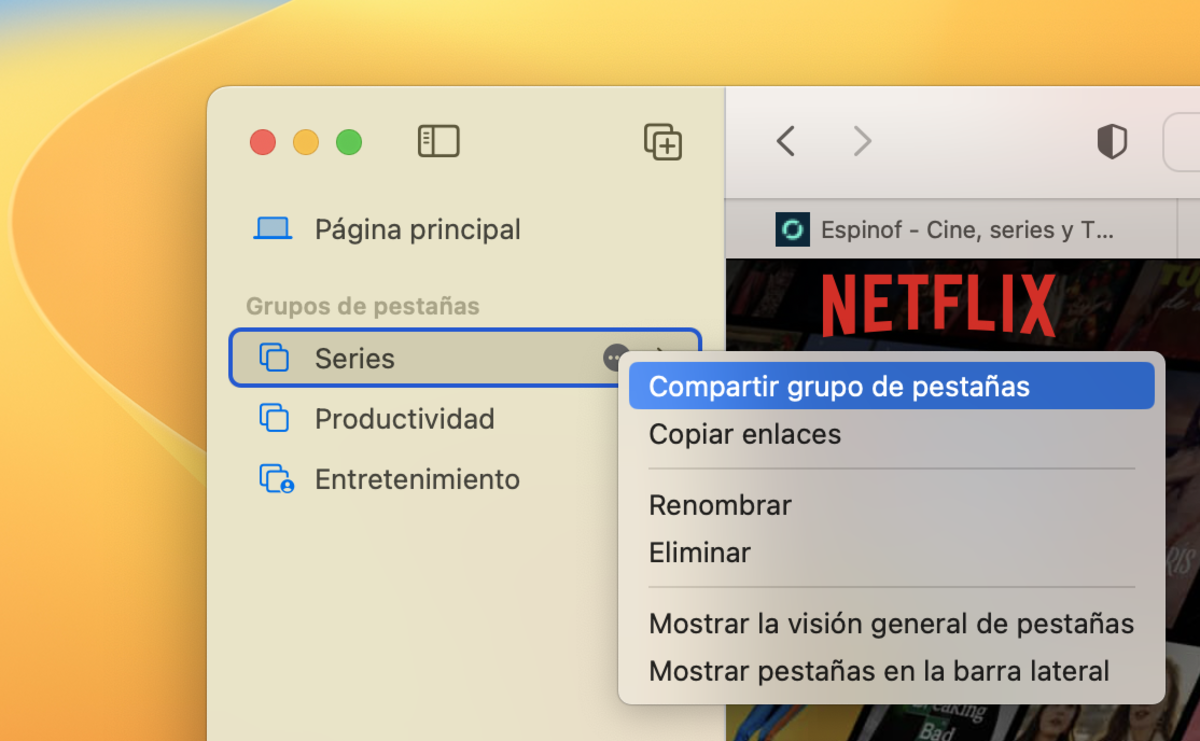
El modo de colaboración entre usuarios permite realizar cambios en tiempo real
Safari abrirá un pequeño panel de colaboración en tiempo real que podrás enviar a tus contactos a través de Mensajes. Esta función está disponible en Mac, iPhone y iPad con las últimas versiones de software.
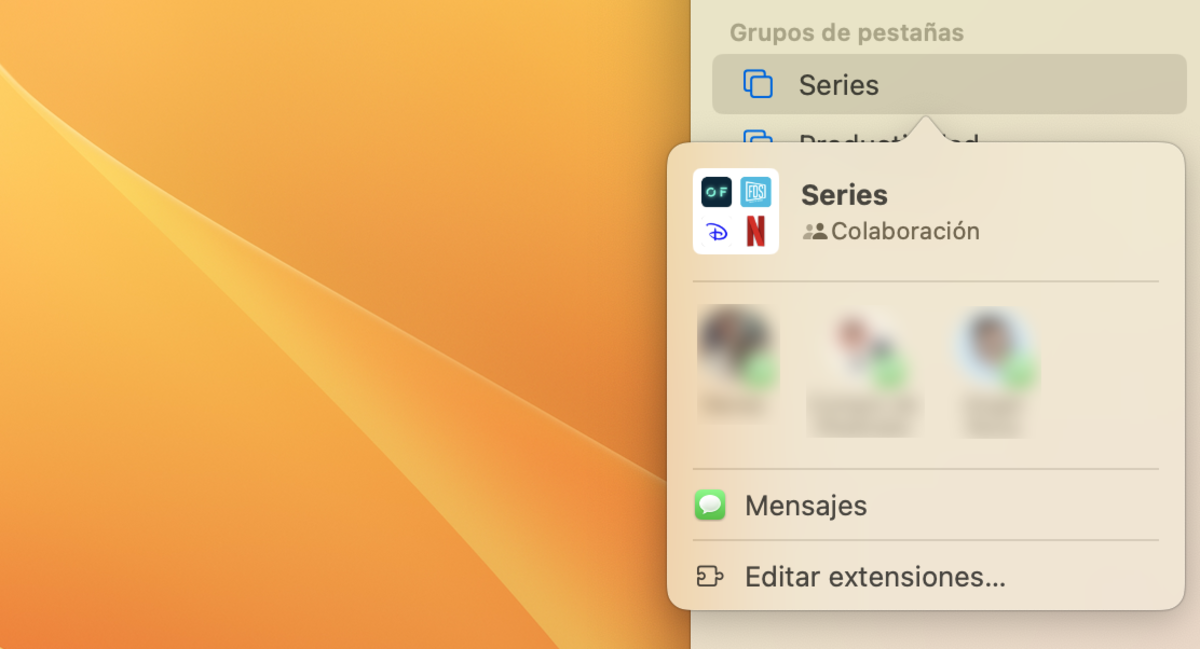
Panel para compartir grupos de pestañas
Una vez hayas compartido un grupo de pestañas con otro/s usuario/s, cualquier miembro del grupo tendrá la posibilidad de visualizar, añadir y eliminar pestañas.
Adicionalmente, Safari mostrará un pequeño icono con la imagen de perfil del usuario que esté visitando una pestaña del grupo.
Además, recibirás notificaciones cuando un usuario realice modificaciones en un grupo de pestañas. ¡Es súper útil!
Puedes seguir a iPadizate en Facebook, WhatsApp, Twitter (X) o consultar nuestro canal de Telegram para estar al día con las últimas noticias de tecnología.